Hola amigos, he hecho este tutorial básico para hacer render de nuestros skins y coches del RBR.
LO QUE NESECITAMOS:
3ds Max (la versión que se usa en este manual es la 8)
3DReapper DX (la versión que se usa en este manual es la v.1.8)
Photoshop (la versión que se usa en este manual es la CS3) o Gimp
plugin dds
INSTALACIÓN DE LOS PROGRAMAS:
Instalamos el Photoshop. (la mayoría lo tendremos instalado ya) o gimp 2.8
IMPORTANTE: Instalación del 3ds max primero y 3d ripper después y plugin dds lo ultimo.
Una vez hecho esto estamos listos para hacer nuestro primer render.
En primer lugar elegimos el coche y el skin que queremos que tenga.
En este caso el Subaru N14.
Una vez hecho esto estamos listos para hacer nuestro primer render.
nos vamos a hacer la scene con el 3dripper.
Para hacer los renders tienes que poner la ruta al "RichardBurnsRally_SSE.exe".
Luego tienes que abrir el RSCenter, elegir el coche, y entrar en un tramo. Cuando entres al tramo, sales, y le das a "Launch" en el 3D Ripper DX (sin cerrar el RSCenter).
Ahora tendrás el coche del que quieres el render preparado para capturar en el tramo que quieras. Das a F12 y ya está.
se quedara la pantallas como congelada durante unos y después volverá a la normalidad, salimos del juego y ya tenemos la scene para importar al 3ds max.
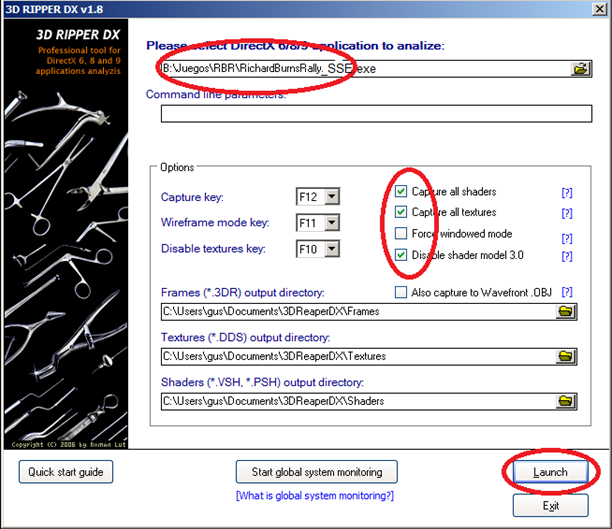
Un indicativo de que la captura es posible una vez ejecutado con el 3dripper es mirar en la esquina superior izquierda…. “ready to capture”
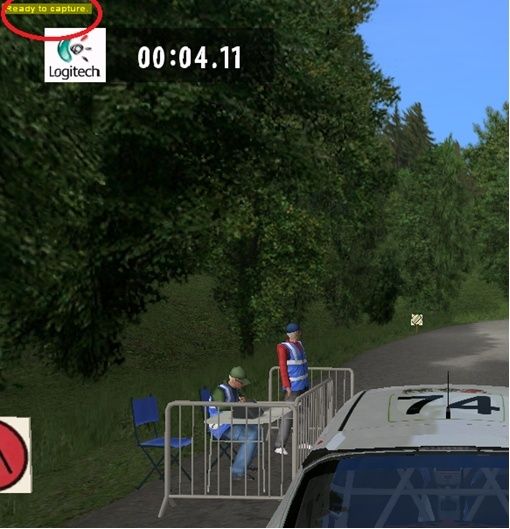
Bien, seguimos, ahora viene lo más trabajoso, importar la scene. Abrimos el 3ds max. Nos vamos a la pestaña Archivo/ Importar…, buscamos la scene en la carpeta “Frames” en mis documentos / 3d / frames dentro tiene que estar la scene elegimos la que queremos y le damos abrir…
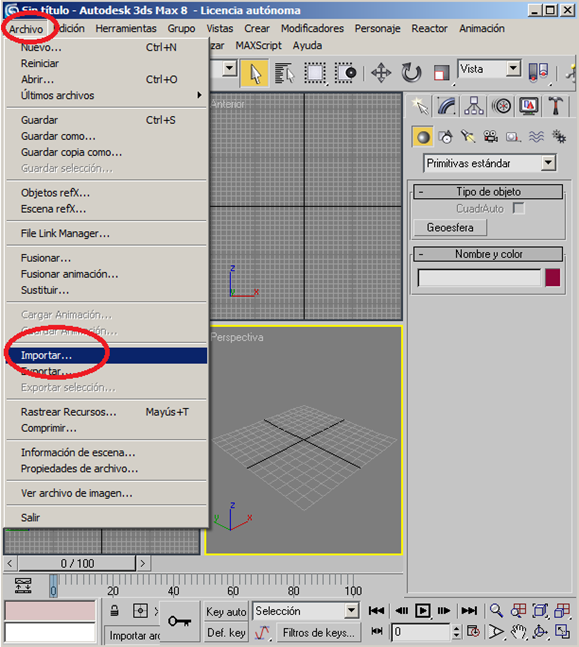
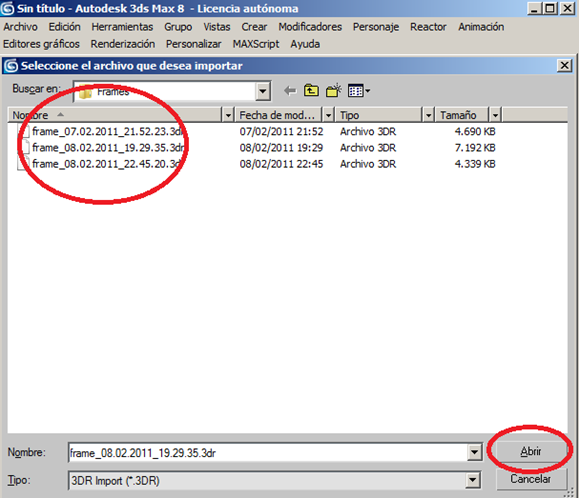
Después de darle a abrir no sale un recuadro con opciones, antes de dar a ok miramos un par de cosas que tenemos que cambiar, una para que al importar la scene no se deforme y la otra para que se carguen las texturas del transparente, es decir, los cristales.
Imagen inicial…. Tenemos desplegar la pestaña y poner el valor que sale en la casilla “Recommended values”… y desactivar las cuatro primeras pestañas de “Option”.
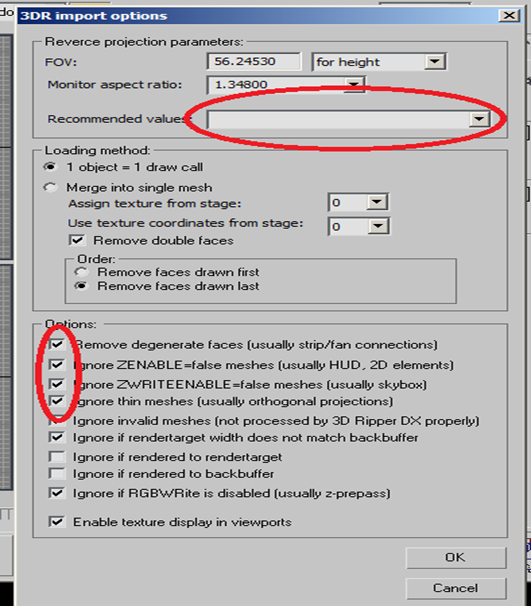
Despues queda así...
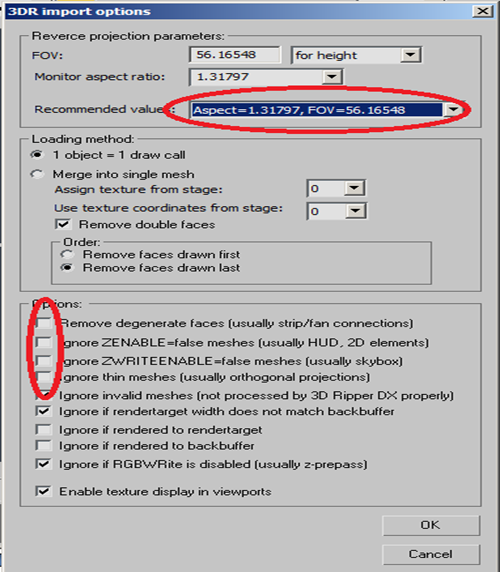
Una vez que le hemos dado a ok, nos carga la scene, en 4 pantallitas, para trabajar elegimos la “Perspectiva”. Para activarla en grande le damos al botón que está en la esquina inferior derecha..
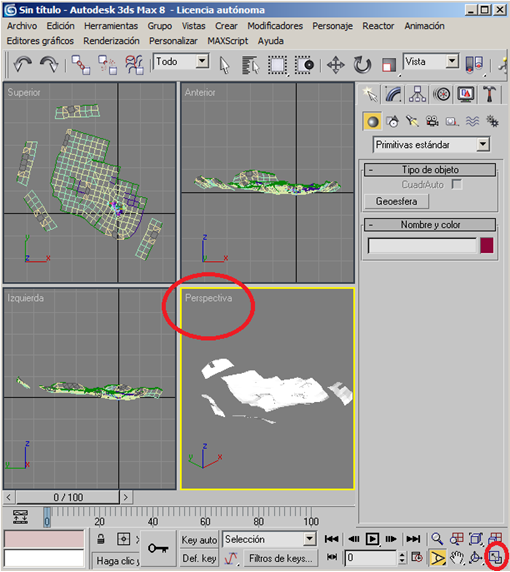
Nos queda así...
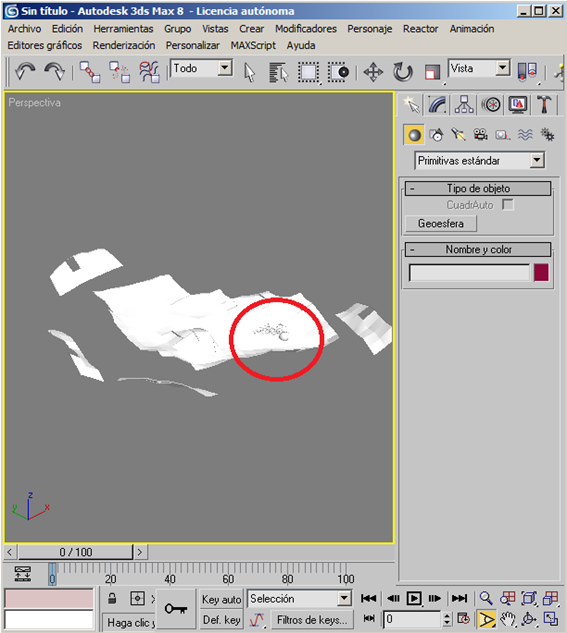
Bueno, pues ahora hay que dejar solo el coche, que en teoría está más o menos por donde he marcado. Pues vamos seleccionando y borrando hasta dejar solo el coche.
Selecionamos cosas que sobran con la flecha blanca de arriba activada, y podemos marcar de uno en uno o seleccionar un monton a la vez. Una vez seleccionado elegimos edit / delete y se van eliminando . normalmente el coche suele estar debajo de la cúpula, seleccionar la cupa y se vera un coche pequeño.
Para dar zoom, abajo aparece una especie de ojo, lo seleccionas y con botón izdo del rato pinchado giras el raton e ira dando o quitando zoom, la mano si la seleciionas, moverá la imagen.
Para guardar el archivo en gris y con capas ya metidas, y asi poder modificar y sacar foto cuando quieras ir a:
File / archive / guardar
para cambiar alguna textura:
le damos a las teclas Shifs + T, y se nos abrirá otra ventana, donde se encuentran las texturas, localizamos la queremos cambiar, seleccionamos. Y nos vamos a menú Archivo/Browse… nos sale un recuadro, buscamos el archivo. y abrir… y listo cargada la textura, minimizamos la ventana de las texturas y comprobamos que se ha cargado la textura de la carrocería.
Si no lo ves claro mejor en imagen…
SHIFS+T
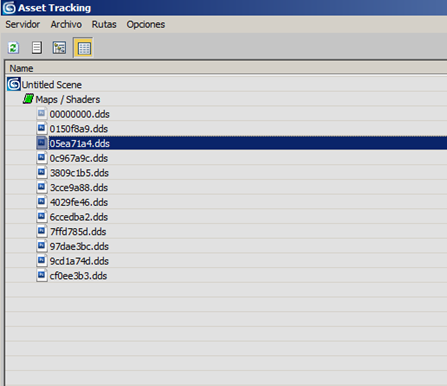
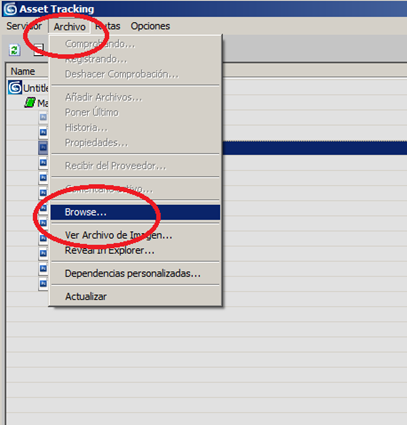
Buscamos el .dds y abrir..
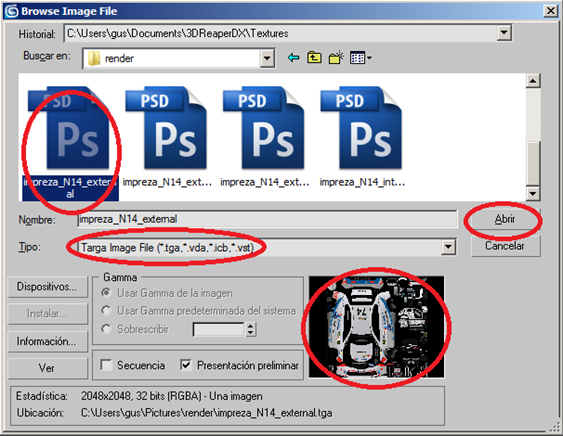
Vemos que lo ha cambiado...
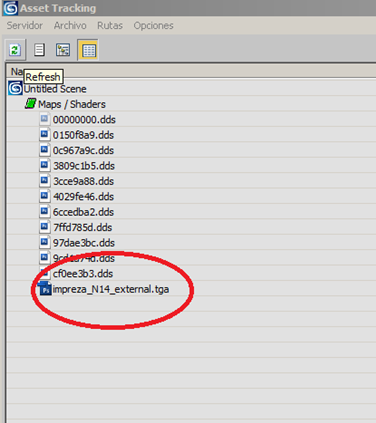
Minimizamos la ventana de texturas y vemos que nos ha cargado la textura...

Pues solo nos queda hacer el render.
Le damos a un botón en la barra de herramientas con forma de tetera..

Y ya tenemos el render…

Evidentemente esto es lo básico, luego se pueden hacer efectos, como sombras, reflejos, poner suelo etc,etc, muchos efectos, En ese caso el efecto 3d será mucho mejor.












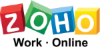







 Campeón R1 [T7]
Campeón R1 [T7] 



 por Mendyrubo Lun 16 Mar 2015, 14:59
por Mendyrubo Lun 16 Mar 2015, 14:59
